Najlepsze sposoby na odzyskanie danych z komputera
Adela D. Louie, Ostatnia aktualizacja: January 20, 2022
Posiadanie własnego komputera, niezależnie od tego, czy używasz całej konfiguracji komputera, czy laptopa, to ogromna sprawa i może znacznie zaoszczędzić więcej czasu, ponieważ możesz ukończyć pracę szybciej i w dowolnym momencie. Istnieją jednak przypadki, w których możesz popełnić błąd w ich użyciu, na przykład usuwając ważne dane lub zapisane pliki.
A kiedy tak się stanie, być może zacząłeś panikować i szukać wyjścia jak odzyskać dane. Dlatego w tym poście pokażemy Ci skuteczny sposób na odzyskaj dane lub pliki, które utraciłeś przypadkowo lub z powodu ponownego sformatowania co stało się z twoim komputerem.
Poniżej przygotowaliśmy listę rozwiązań, które możesz zastosować, aby łatwo wykonać cały proces bez narażania bezpieczeństwa pozostałych ważnych plików, które masz na komputerze Mac lub Windows.
Przeczytaj ten post, a zapewniamy, że na końcu tego artykułu dowiesz się, jak odzyskać dane.
Część 1. Podstawowe sposoby odzyskiwania danychCzęść 2. Najlepsze narzędzia, których możesz użyć, aby odzyskać daneCzęść 3. Wniosek
Część 1. Podstawowe sposoby odzyskiwania danych
Teraz, jeśli chodzi o odzyskanie utraconych danych z komputera, istnieje kilka podstawowych sposobów, jak to zrobić. Chcieliśmy się upewnić, że masz kilka opcji, które możesz wypróbować, aby odzyskać dane, które utraciłeś na swoim komputerze. A oto kilka opcji dla Ciebie.
Rozwiązanie #1. Jak odzyskać dane z kosza?
Pierwszym rozwiązaniem, które powinieneś wypróbować, aby odzyskać dane, które zostały utracone z komputera, jest sprawdzenie kosza lub kosz. Zwykle po usunięciu jakichkolwiek plików z komputera automatycznie trafiają one do kosza. A jeśli jeszcze nie wyczyściłeś kosza, to utracony plik nadal tam jest. Teraz, jak odzyskać dane za pomocą kosza, oto kroki, które powinieneś wykonać.
- Uruchom Kosz, a następnie poszukaj pliku, który przypadkowo usunąłeś.
- A gdy już znajdziesz swój plik, kliknij go prawym przyciskiem myszy i wybierz przywracać przycisk.
- A następnie plik zostanie odzyskany z powrotem do miejsca, w którym został usunięty. Aby upewnić się, że masz kopię tego pliku, zapisz go na zewnętrznym dysku twardym. Zawsze upewnij się, że masz kopię lub utworzyć kopię zapasową ważnych plików na komputerze.
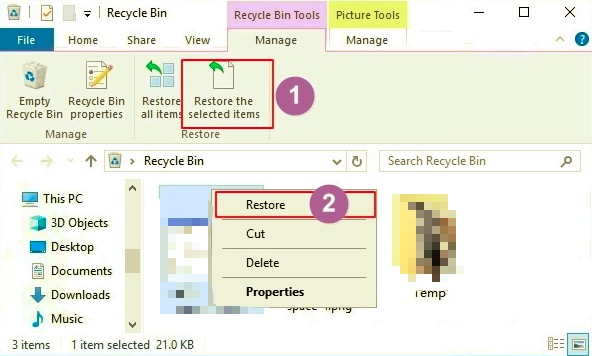
Rozwiązanie nr 2. Jak odzyskać dane za pomocą funkcji poprzednich wersji
Teraz, na wypadek, gdyby brakujący plik nie znajdował się już w koszu, jest to inny scenariusz. Na szczęście mamy inny sposób, który możesz wypróbować na wypadek, gdybyś znalazł się w takiej samej sytuacji jak ta. Ta sztuczka jest wykonywana przy użyciu starszej wersji komputera. Można to zastosować, jeśli używasz Okna Komputer.
Aby pokazać, jak możesz wykonać tę sztuczkę, oto kroki, które musisz wykonać.
W systemie Windows 10 / 8.1 / 8
- Uruchom Panel sterowania na swoim komputerze.
- A potem wybierz File History.
- A stamtąd proszę kliknąć na Przywróć pliki osobiste opcja.
- A potem idź dalej i kliknij przycisk Przywróć. To jest zielony przycisk na twoim ekranie.
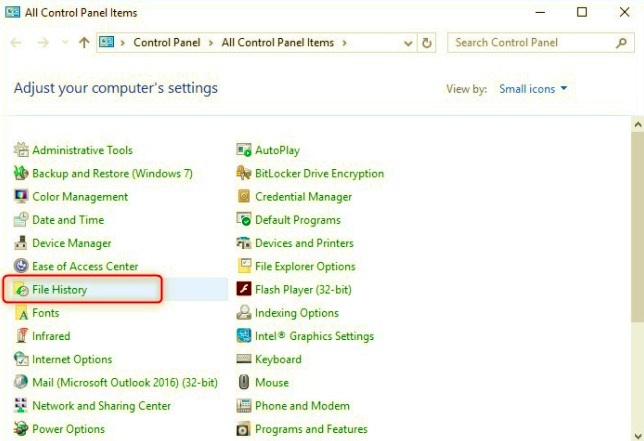
Dla Windows 7
- Śmiało i kliknij przycisk Start a następnie wybierz Komputer.
- A stamtąd poszukaj folderu lub pliku, który chcesz odzyskać.
- A gdy już znajdziesz folder, kliknij go prawym przyciskiem myszy, a następnie wybierz Przywróć poprzednie wersje z menu podręcznego.
- Następnie będziesz mógł zobaczyć stare wersje usuniętego pliku lub folderu i ma inną etykietę godziny i daty oraz godzinę. A następnie wybierz odpowiednią wersję.
- A po wybraniu żądanej wersji, idź dalej i kliknij przycisk Przywróć, aby usunąć pliki.
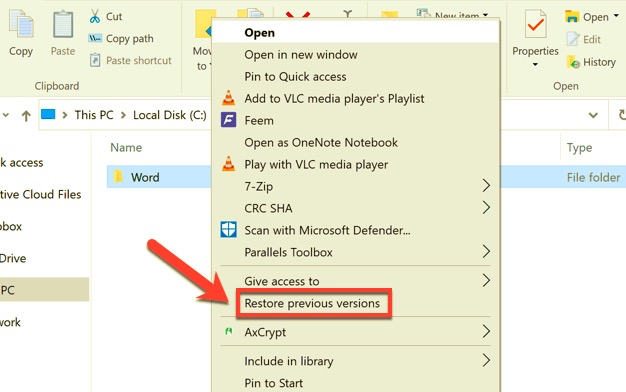
Rozwiązanie #3. Jak odzyskać dane za pomocą pliku kopii zapasowej?
Teraz, jeśli jesteś jedną z osób, które dbają o swoje dane i upewniają się, że mają kopię zapasową swoich danych, pokażemy Ci również, jak odzyskać dane z pliku kopii zapasowej. Wszystko, co musisz zrobić, to wykonać poniższe czynności.
- Śmiało i kliknij przycisk Start, a następnie wybierz Panel sterowania.
- Następnie wybierz i kliknij opcję Kopia zapasowa i przywracanie.
- Następnie kliknij opcję „wybierz inną kopię zapasową, z której chcesz przywrócić pliki” i kliknij wybraną kopię zapasową.
- Następnie kliknij przycisk Dalej, a następnie postępuj zgodnie ze wszystkimi instrukcjami wyświetlanymi na ekranie, aby zakończyć proces.
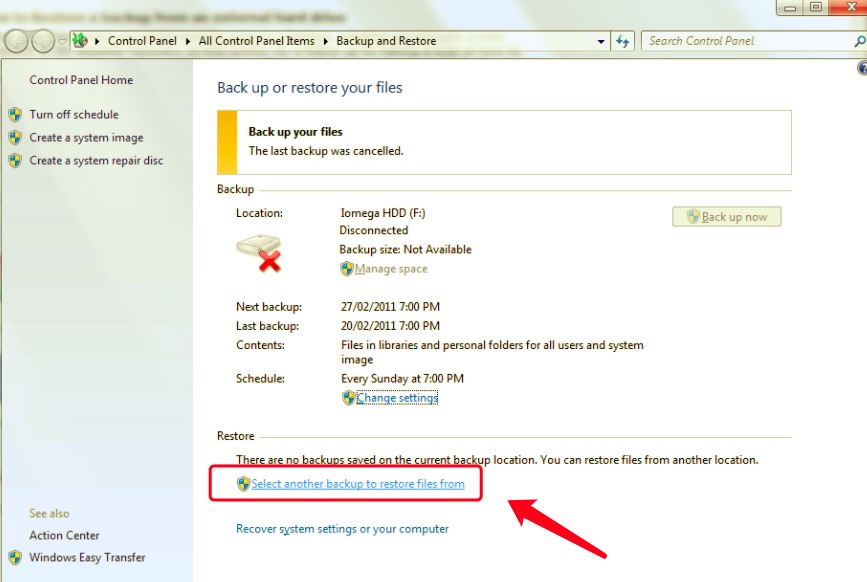
Rozwiązanie nr 4. Jak odzyskać dane za pomocą Time Machine?
Jeśli jesteś użytkownikiem komputera Mac, jest to jeden ze sposobów na odzyskanie danych, które zostały utracone z komputera. A to za pomocą funkcji Time Machine na twoim komputerze. Jeśli jednak korzystasz z Time Machine na komputerze Mac, musisz upewnić się, że masz doświadczenie lub wiesz, co robisz. Dzieje się tak dlatego, że jeśli wybierzesz niewłaściwy przycisk, większy błąd może się zdarzyć w Twoich plikach i dokumentach.
Część 2. Najlepsze narzędzia, których możesz użyć, aby odzyskać dane
Innym sposobem na odzyskanie utraconych danych z komputera jest użycie oprogramowania do odzyskiwania danych. A najlepszą zaletą korzystania z tych narzędzi jest to, że nawet jeśli nie masz lub nie możesz wykonać kopii zapasowej danych z komputera. W związku z tym wymienimy to poniżej.
1. Oprogramowanie do odzyskiwania danych FoneDog
Pandemia Odzyskiwanie danych FoneDog oprogramowanie jest jednym z najpopularniejszych narzędzi i profesjonalnym narzędziem do odzyskiwania danych, które utraciłeś na komputerze Mac lub Windows. Korzystając z oprogramowania do odzyskiwania danych FoneDog, będziesz mógł bezpiecznie odzyskać wszelkie dane utracone na komputerze Mac lub Windows, takie jak zdjęcia, filmy, e-maile, pliki i dokumenty i wiele więcej.
Również Odzyskiwanie danych FoneDog oprogramowanie może nie tylko odzyskiwać dane bezpośrednio z komputera Mac lub Windows, ale z pewnością może odzyskać utracone dane a także z karty pamięci, dysków twardych i dysków flash.
Odzyskiwanie danych
Odzyskaj usunięte zdjęcia, dokumenty, pliki audio i inne pliki.
Odzyskaj usunięte dane z komputera (w tym Kosza) i dysków twardych.
Odzyskaj dane o stratach spowodowane wypadkiem na dysku, awarią systemu operacyjnego i innymi przyczynami.
Darmowe pobieranie
Darmowe pobieranie

Oprogramowanie FoneDog Data Recovery może łatwo odzyskać dowolne dane, niezależnie od przyczyny utraty danych. Ponadto to oprogramowanie może odzyskać dowolny rodzaj danych i kilka rodzajów formatów plików. Aby pokazać krótki przewodnik, jak odzyskać dane za pomocą FoneDog Data Recovery, oto metoda krok po kroku, do której możesz się odnieść.
Krok 1. Wybierz typ danych i lokalizację pliku
Po całkowitym pobraniu i zainstalowaniu oprogramowania na komputerze możesz teraz uruchomić go. A gdy znajdziesz się w głównym interfejsie programu, oprogramowanie pozwoli ci wybrać lokalizację danych lub pliku, z którego chcesz je odzyskać, oraz konkretne dane, które chcesz odzyskać.
Musisz pamiętać, że to oprogramowanie wymagało stabilnego połączenia między zewnętrznym dyskiem twardym a komputerem na wypadek, gdybyś chciał coś z niego odzyskać.
Krok 2. Skanuj wybraną lokalizację
Następną rzeczą, którą powinieneś zrobić, jest zezwolenie programowi na przeskanowanie komputera. Możesz to zrobić, klikając przycisk Skanuj na ekranie. A po kliknięciu tego przycisku wystarczy poczekać, aż oprogramowanie zakończy skanowanie komputera.
Musisz również wiedzieć, że istnieją również dwa sposoby skanowania komputera. Jednym z nich jest głębokie skanowanie który może zająć więcej czasu, a drugi to szybki skan proces, który może zająć tylko minutę lub dwie.
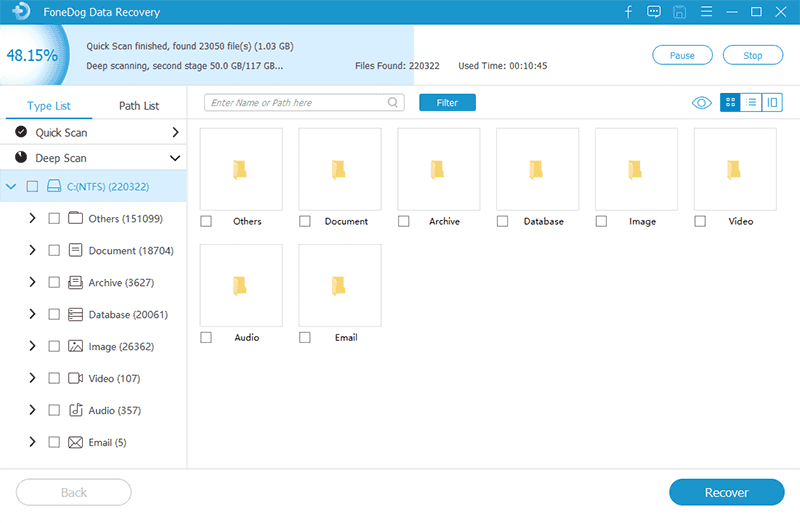
Krok 3. Wyświetl podgląd zeskanowanych plików i wybierz dane do odzyskania
A po zakończeniu procesu skanowania możesz teraz przejść do podglądu wszystkich danych, które oprogramowanie było w stanie zebrać. Po przejrzeniu zebranych plików możesz teraz również wybrać dane, które chcesz odzyskać.
Krok 4. Odzyskaj wybrane dane
Po zakończeniu wybierania danych, które chcesz odzyskać, kliknij przycisk odzyskiwania znajdujący się w dolnej części ekranu. Od tego momentu wystarczy poczekać, aż proces odzyskiwania danych zostanie całkowicie zakończony.
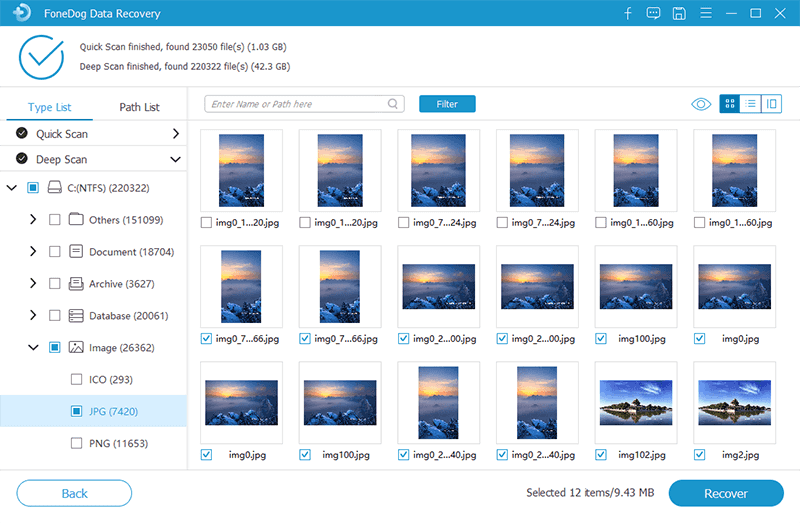
2. Łatwość odzyskiwania danych
Oprogramowanie EaseUS Data Recovery to kolejne narzędzie, którego możesz użyć, aby odzyskać utracone dane z komputera. Jest to również jedno z najpopularniejszych programów, które możesz zaoferować każdemu, zwłaszcza osobom, które mają problemy z wykonywaniem pracy na swoim komputerze tylko dlatego, że musisz odzyskać utracone dane z komputera.
3. Wondershare
Za pomocą programu Wondershare odzyskaj wybrane dane, takie jak skanowanie, podgląd danych i wiele więcej. I podobnie jak pierwsze dwa narzędzia, które pokazaliśmy powyżej, oprogramowanie Wondershare jest również jednym z sejfów i skutecznym sposobem na odzyskanie danych.
Wondershare pozwala również na odzyskanie zarówno na komputerze Mac, jak i Windows. Jest to dostarczane z głębokim ustawieniem odzyskiwania i zapewnia wysoki wskaźnik sukcesu również podczas odzyskiwania utraconych danych z komputera
4. Dysk i wiertło
Disk and Drill to kolejne narzędzie do odzyskiwania, którego możesz użyć, aby znaleźć usunięte lub utracone dane z komputera. Jest to również jedno z najłatwiejszych narzędzi, których możesz użyć. A dodatkowo oprogramowanie FoneDog iOS System Recovery. A kiedy już będziesz w stanie zeskanować pliki, które masz na komputerze Mac, zaznacz je i odzyskaj je całkowicie na swoim komputerze.
Ludzie również czytająJak odzyskać usunięte pliki z dysku flash USB Prosty przewodnik na temat odzyskiwania skasowanych plików Windows 10
Część 3. Wniosek
Utrata plików i danych z komputera to jeden z problemów, który wielu osobom jest trudny do naprawienia. To dlatego, że komputery nie są jak urządzenia mobilne, można je łatwo naprawić. Ma kilka skomplikowanych rzeczy, które jeśli nie rozumiesz, mogą spowodować większe uszkodzenie komputera i wszystkich ważnych plików, które zapisałeś. To jest powód, dla którego mamy doskonałe rozwiązania jak odzyskać dane z Twojego komputera.
Jednak odzyskiwanie danych z komputera zależy od typu używanego komputera, czy to Mac, czy Windows. A proces tych dwóch jest inny. Ale jeśli chcesz mieć pewność, że Twój komputer nie zostanie całkowicie uszkodzony lub że nie będziesz już popełniał błędów, to oprogramowanie FoneDog Data Recovery jest narzędziem do tego zadania. Jest bardzo bezpieczny, skuteczny i cieszy się zaufaniem wielu użytkowników komputerów Mac i Windows.
Zostaw komentarz
Komentarz
Odzyskiwanie danych
FoneDog Data Recovery odzyskuje usunięte zdjęcia, filmy, pliki audio, e-maile i inne dane z systemu Windows, komputera Mac, dysku twardego, karty pamięci, dysku flash itp.
Darmowe pobieranie Darmowe pobieranieGorące artykuły
- Jak odzyskać dane z uszkodzonego wewnętrznego dysku twardego
- Jak odzyskać dane z uszkodzonej karty pamięci bez formatowania
- Jak odzyskać dane z zewnętrznego cyfrowego dysku twardego Western Digital
- 4 sposoby: Jak odzyskać dane z dysku twardego Macbook Pro
- Najlepszy sposób na odzyskanie danych z zewnętrznego dysku twardego Lacie
- Czy możesz odzyskać dane z dysku SSD? (Aktualizacja 2021)
- Jak odzyskać dane z dysku twardego, który nie jest wykrywalny - najlepszy sposób
- Jak odzyskać dane z uszkodzonych dysków twardych
/
CIEKAWYDULL
/
PROSTYTRUDNY
Dziękuję Ci! Oto twoje wybory:
Doskonały
Ocena: 4.7 / 5 (na podstawie 101 oceny)
